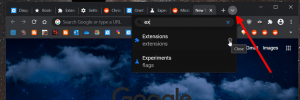ปิดใช้งานรหัสโฆษณาสำหรับโฆษณาที่เกี่ยวข้องใน Windows 10
Windows 10 สามารถแสดงโฆษณาในแอป Store บางแอปได้ แพลตฟอร์มโฆษณาผสานรวมกับระบบปฏิบัติการอย่างแน่นหนา สำหรับผู้ใช้ทุกคน Microsoft จะกำหนดตัวระบุที่ไม่ซ้ำกันเพื่อติดตามกิจกรรมของคุณใน Microsoft Store และในแอป UWP เพื่อกำหนดเป้าหมายคุณด้วยโฆษณาที่เกี่ยวข้อง
โฆษณา
หากคุณไม่พอใจกับโฆษณาที่ตรงเป้าหมาย คุณสามารถปิดตัวเลือกพิเศษในการตั้งค่า เพื่อให้มีความเกี่ยวข้องน้อยลง การดำเนินการนี้จะไม่เปลี่ยนแปลงจำนวนโฆษณาที่คุณเห็น แต่จะถูกติดตามน้อยลง
มีหลายวิธีที่คุณสามารถใช้เพื่อปิดใช้งานตัวเลือกนี้ มาดูกันว่าจะทำได้อย่างไร
วิธีปิดการใช้งาน Advertising ID สำหรับโฆษณาที่เกี่ยวข้องใน Windows 10ให้ทำดังต่อไปนี้
- เปิด แอพตั้งค่า.

- ไปที่ ความเป็นส่วนตัว -> ทั่วไป.
- ทางด้านขวา ปิดตัวเลือกการสลับภายใต้ ให้แอปใช้รหัสโฆษณาเพื่อทำให้โฆษณาน่าสนใจยิ่งขึ้นสำหรับคุณโดยอิงจากกิจกรรมแอปของคุณ.
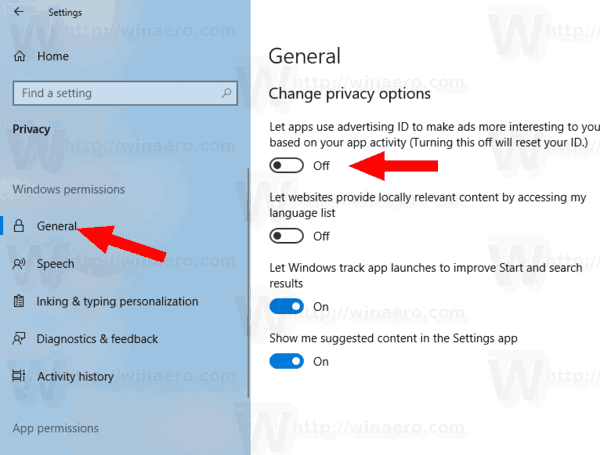
- คุณลักษณะนี้ถูกปิดใช้งาน นอกจากนี้ การดำเนินการนี้จะรีเซ็ตรหัสโฆษณาของคุณ
หรือคุณสามารถใช้การปรับแต่ง Registry ได้
ปิดการใช้งาน Advertising ID สำหรับโฆษณาที่เกี่ยวข้องด้วยการปรับแต่ง Registry
- ดาวน์โหลดไฟล์ ZIP ต่อไปนี้: ดาวน์โหลดไฟล์ ZIP.
- แยกเนื้อหาไปยังโฟลเดอร์ใด ๆ คุณสามารถวางไฟล์ไว้บนเดสก์ท็อปได้โดยตรง
- เลิกบล็อกไฟล์.
- ดับเบิ้ลคลิกที่ ปิดการใช้งาน Advertising ID สำหรับ Relevant Ads.reg ไฟล์ที่จะรวมมัน

- หากต้องการยกเลิกการเปลี่ยนแปลงเมื่อจำเป็น ให้ใช้ไฟล์ที่ให้มา เปิดใช้งานรหัสโฆษณาสำหรับ Ads.reg. ที่เกี่ยวข้อง.
คุณทำเสร็จแล้ว!
ไฟล์ Registry ด้านบนแก้ไข Registry branch
HKEY_CURRENT_USER\Software\Microsoft\Windows\CurrentVersion\AdvertisingInfo
เคล็ดลับ: ดูวิธีการ ไปที่คีย์รีจิสทรีได้ด้วยคลิกเดียว.
พวกเขาเปลี่ยนค่า DWORD 32 บิตที่ชื่อ เปิดใช้งาน.
- เปิดใช้งาน = 1 - เปิดใช้งานคุณสมบัติแล้ว
- เปิดใช้งาน = 0 - ปิดใช้งานคุณลักษณะนี้

หมายเหตุ: แม้ว่าคุณจะเป็น รัน Windows 64 บิต คุณยังต้องสร้างค่า DWORD 32 บิต
สุดท้าย คุณสามารถปิดการใช้งาน รหัสโฆษณา ตัวเลือกโดยใช้หน้าความเป็นส่วนตัวของโปรแกรมติดตั้ง Windows เมื่อติดตั้งระบบปฏิบัติการตั้งแต่เริ่มต้น

แค่นั้นแหละ.
เริ่มต้นด้วย Windows 10 build 17063 ระบบปฏิบัติการมีตัวเลือกใหม่มากมายภายใต้ความเป็นส่วนตัว ซึ่งรวมถึงความสามารถในการควบคุมการอนุญาตการใช้งานสำหรับ .ของคุณ โฟลเดอร์ไลบรารี/ข้อมูล, ไมโครโฟน, ปฏิทิน, ข้อมูลบัญชีผู้ใช้, ระบบไฟล์, ที่ตั้ง, รายชื่อผู้ติดต่อ, ประวัติการโทร, อีเมล, ข้อความ, และอื่น ๆ. ตรวจสอบพวกเขาออก